Photoshop如何自制装饰画?比较喜欢风景当做装饰画,该怎么制作呢?下面我们就来看看详细的教程。

Adobe Photoshop CC 2019 20.0 简体中文安装版 32/64位
- 类型:图像处理
- 大小:1.73GB
- 语言:简体中文
- 时间:2019-12-04

首先,我们打开Photoshop,点击屏幕框选的【创建】,新建空白画布。
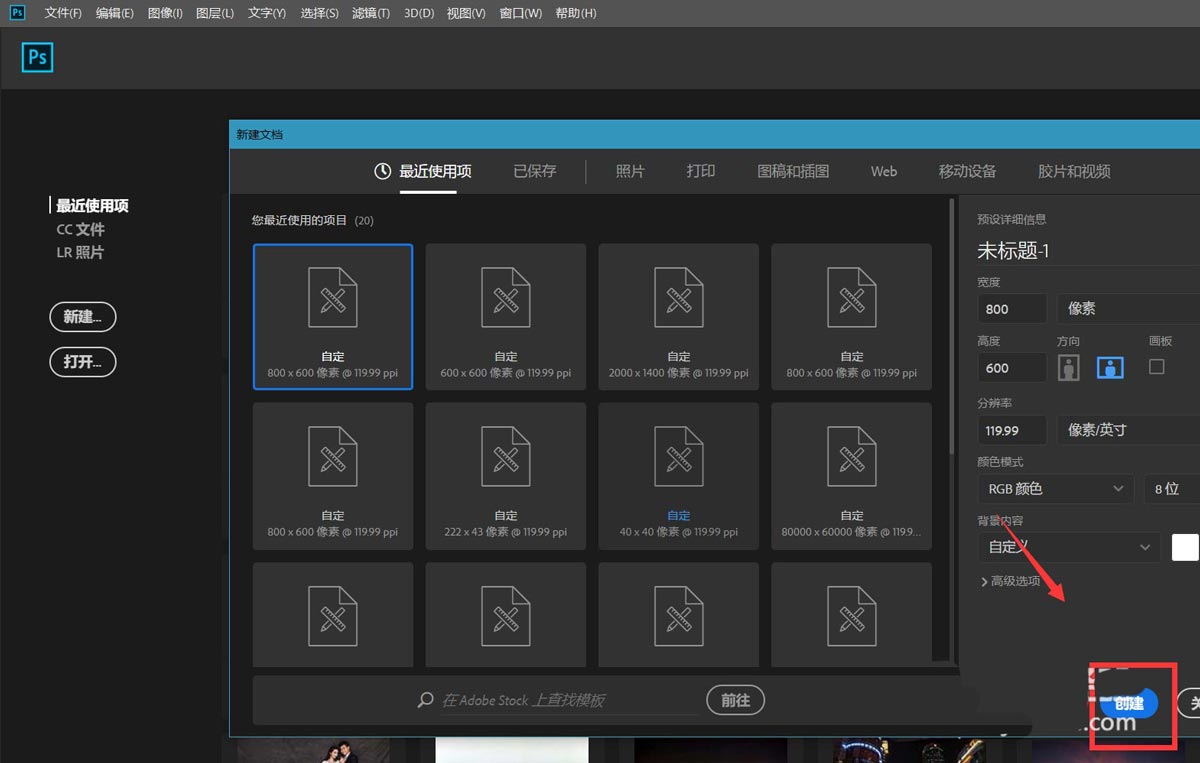
下面,我们新建空白图层,找到自定义形状工具,定义属性为【像素】,找到画框图形,如下图。
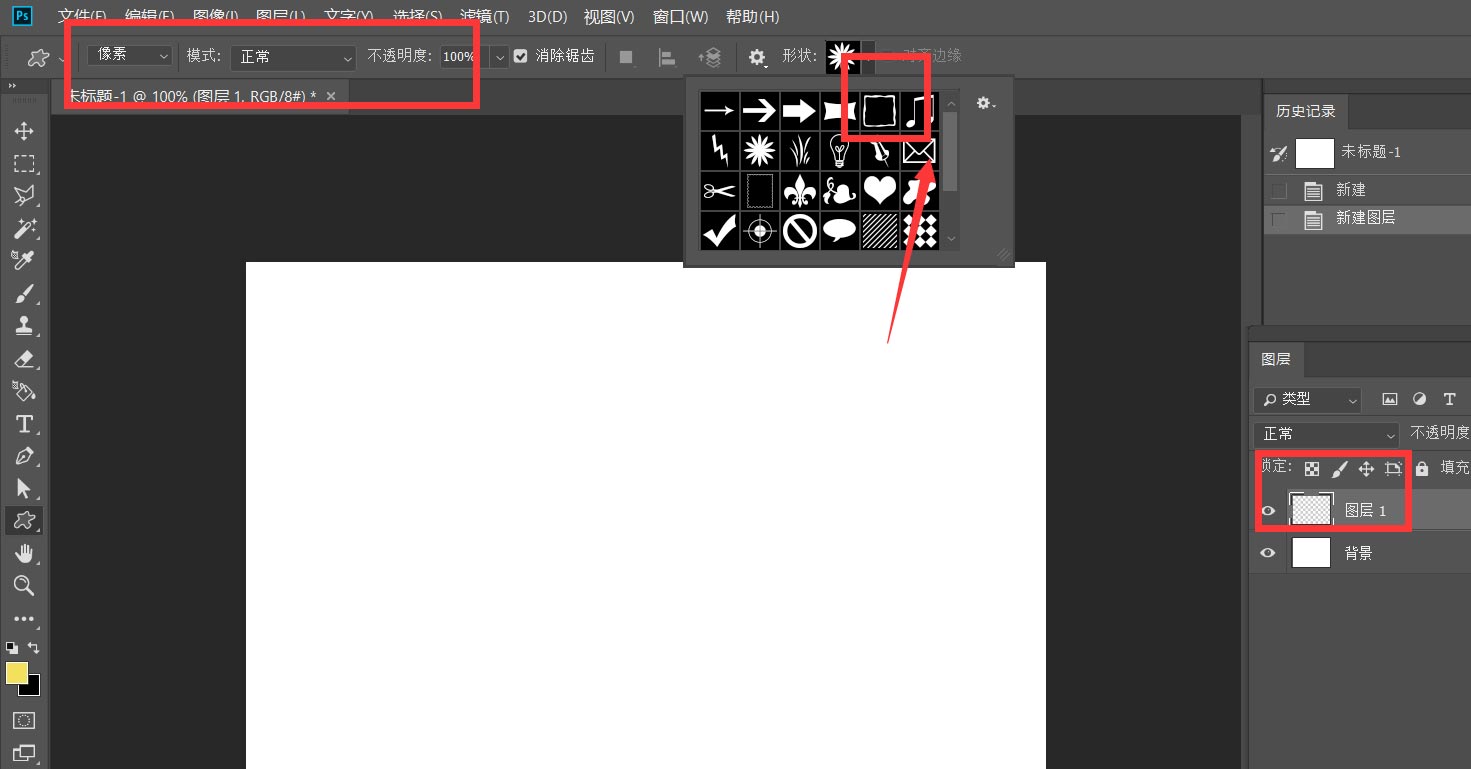
我们选择自己喜欢的画框颜色,在画布上画一个画框。
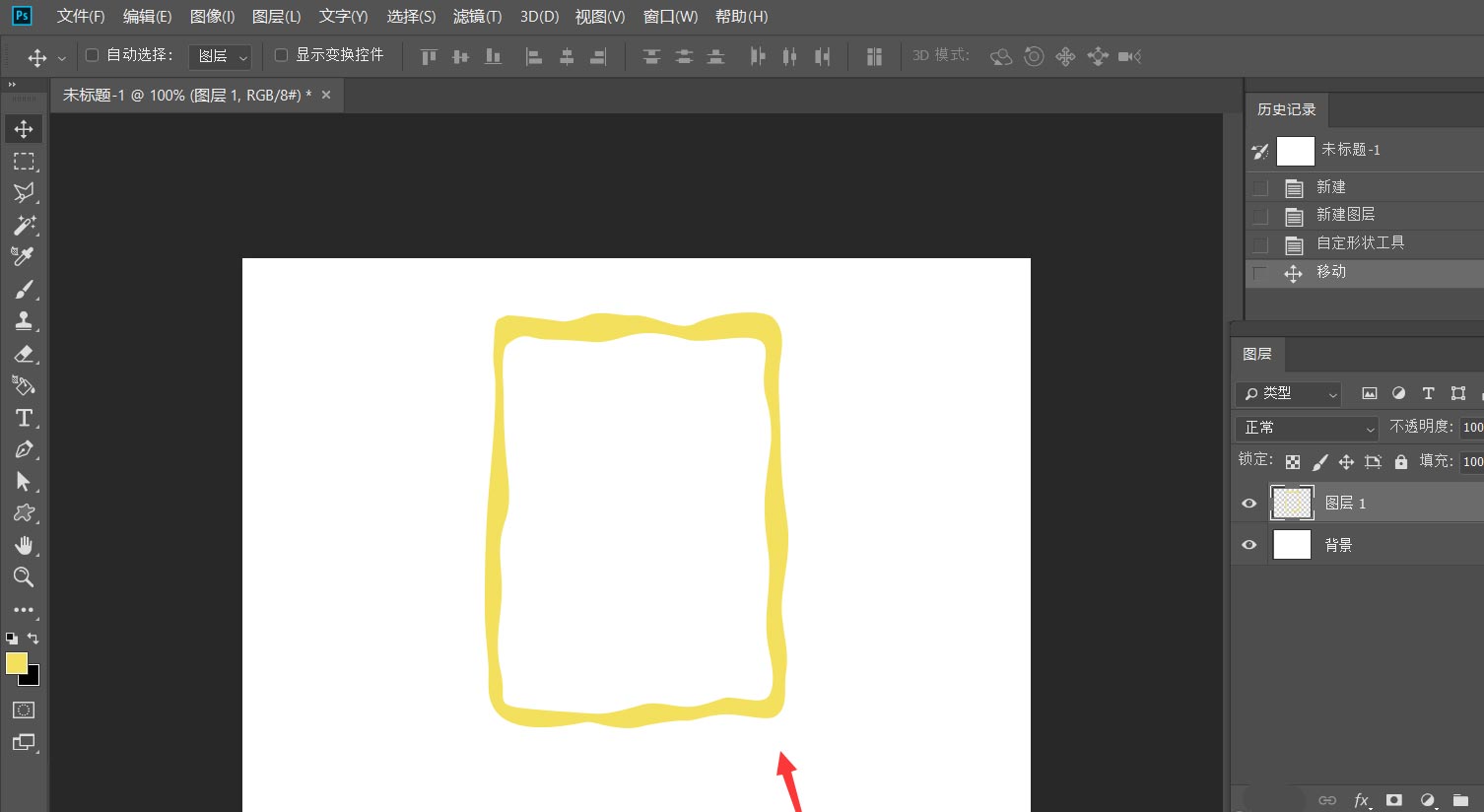
下面,我们点击左上角【文件】——【置入嵌入对象】,导入图片,覆盖画框。
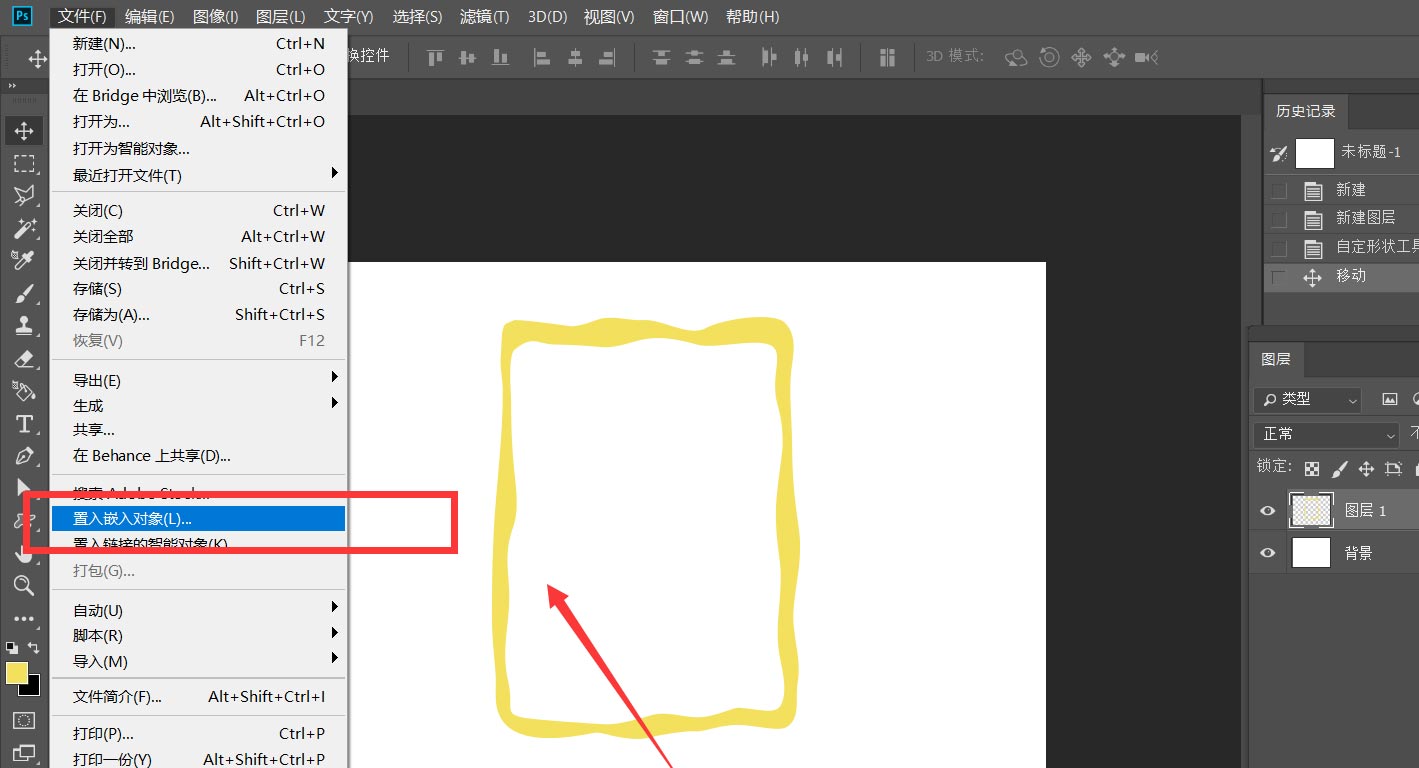
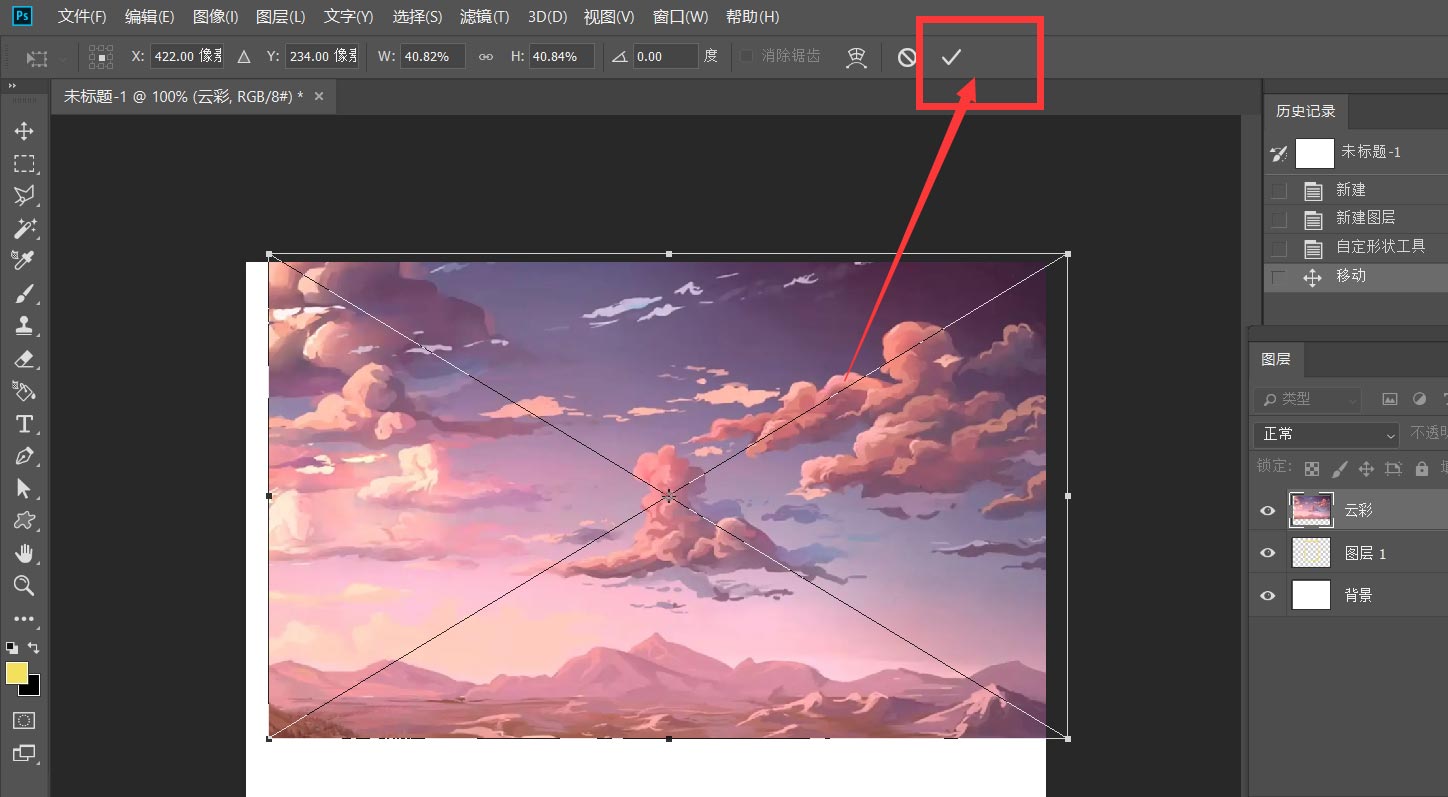
下面,我们用魔棒工具框选出画框内容以外的选区,选择图片图层,按delete删除,这样,装饰画的雏形就出现了。
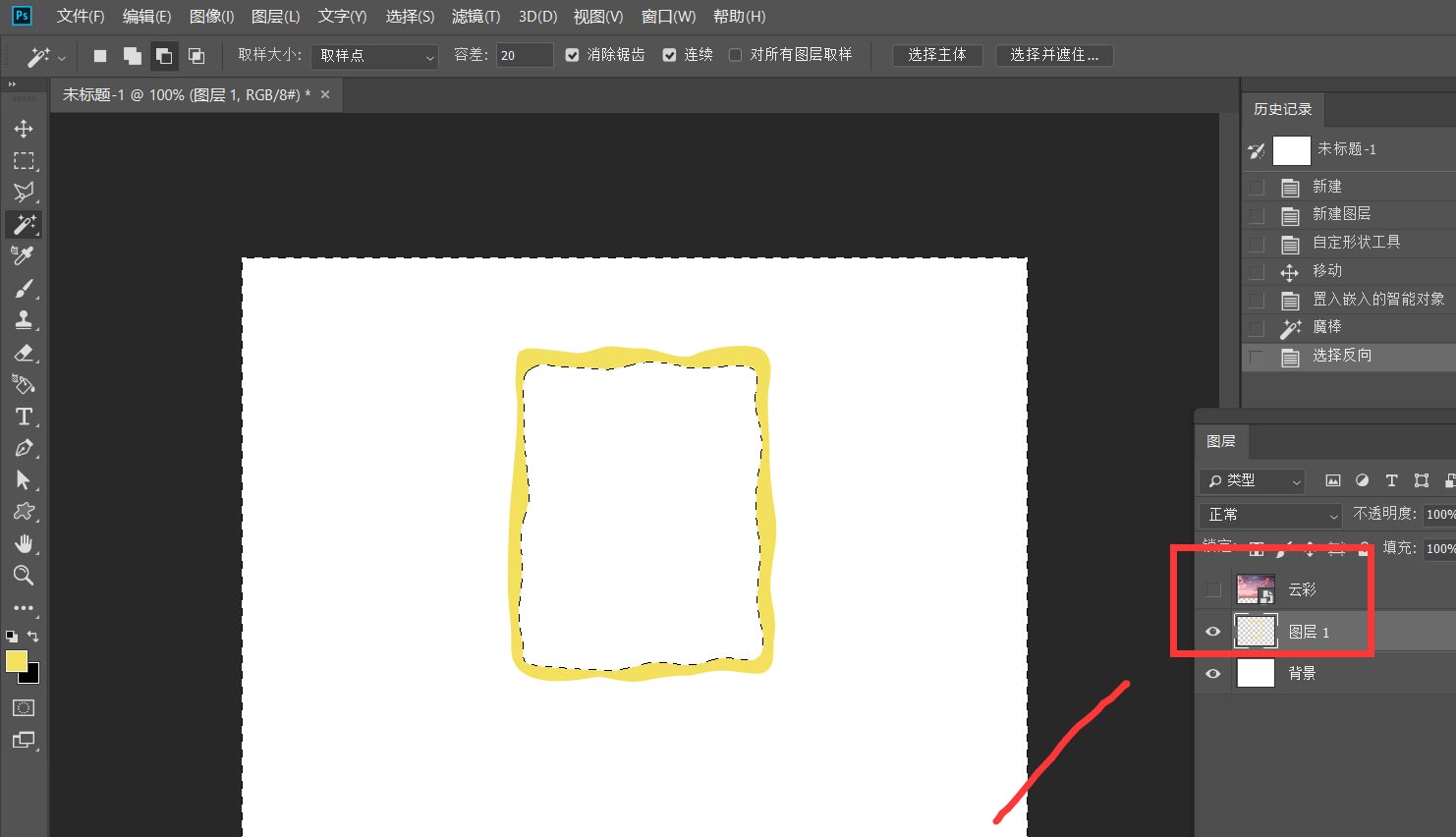
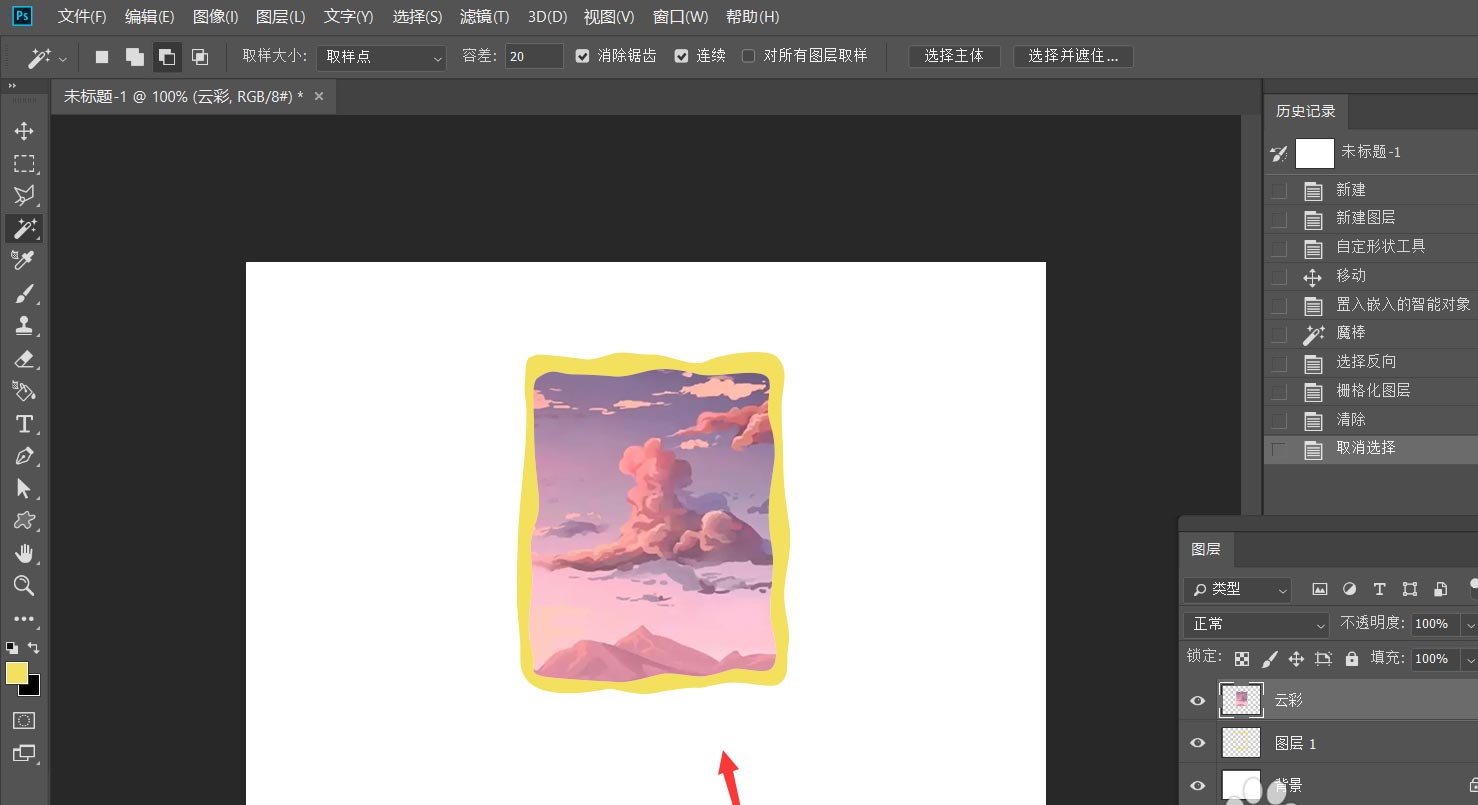
下面,我们双击画框图层,打开图层混合选项面板,给画框添加斜面浮雕效果,参数如下图所示。
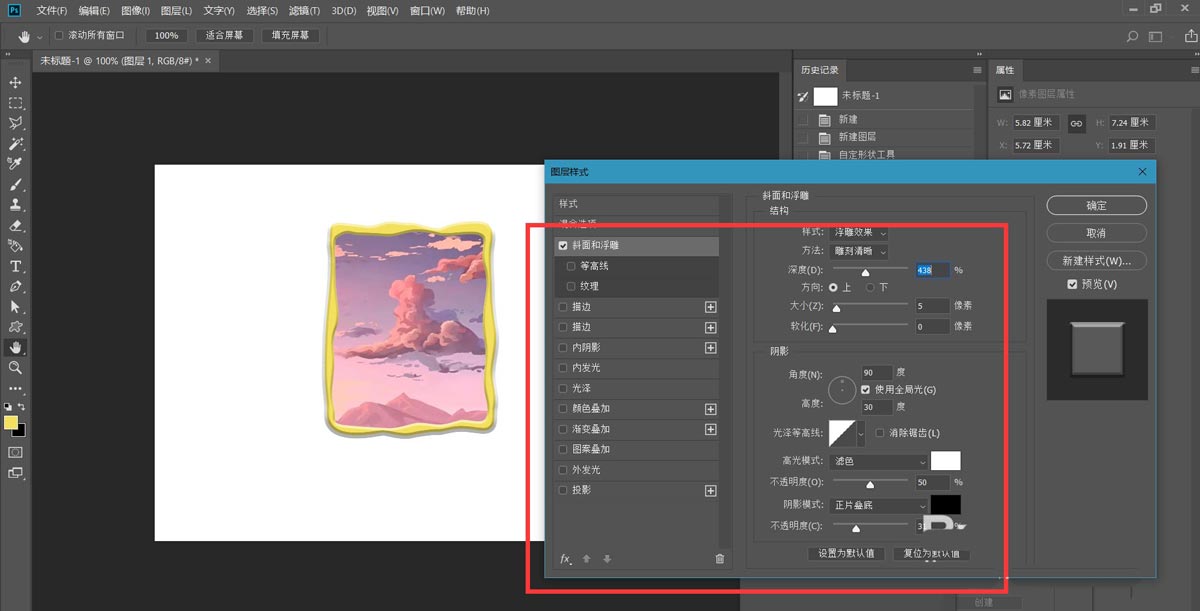
最后,我们来看一下装饰画的最终效果,大家不妨也来试一试。
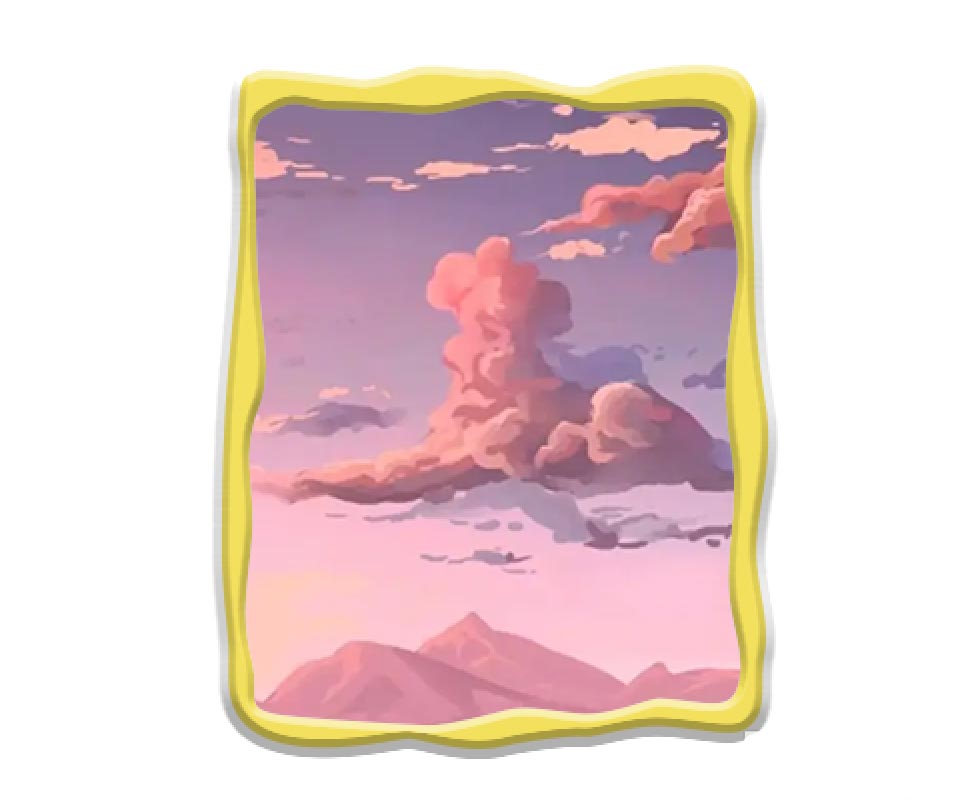
以上就是Photoshop自制装饰画的技巧,希望大家喜欢,请继续关注115PPT。
相关推荐:
ps怎么手绘水中映月的风景插画?
ps怎么设计逼真草地平面俯视图效果? ps草地的画法
PS人物照片怎么做成惊艳的油画效果? ps图片转油画的技巧
注意事项:
不要在微信、知乎、QQ、内置浏览器下载、请用手机浏览器下载! 如果您是手机用户,请移步电脑端下载!
1、文稿PPT,仅供学习参考,请在下载后24小时删除。
2、如果资源涉及你的合法权益,第一时间删除。
3、如果字体显示不正常,>>>请在右侧顶部字体安装字体<<<
115PPT网 » ps怎么快速设计边框装饰画? ps做装饰画效果图的技巧
不要在微信、知乎、QQ、内置浏览器下载、请用手机浏览器下载! 如果您是手机用户,请移步电脑端下载!
1、文稿PPT,仅供学习参考,请在下载后24小时删除。
2、如果资源涉及你的合法权益,第一时间删除。
3、如果字体显示不正常,>>>请在右侧顶部字体安装字体<<<
115PPT网 » ps怎么快速设计边框装饰画? ps做装饰画效果图的技巧





